Adicionar marcas d’água às suas imagens é uma etapa crucial para proteger seu trabalho criativo e manter a identidade de sua marca. As marcas d'água não apenas protegem suas fotos contra uso não autorizado, mas também servem como uma assinatura adequada que pode aprimorar sua imagem profissional.
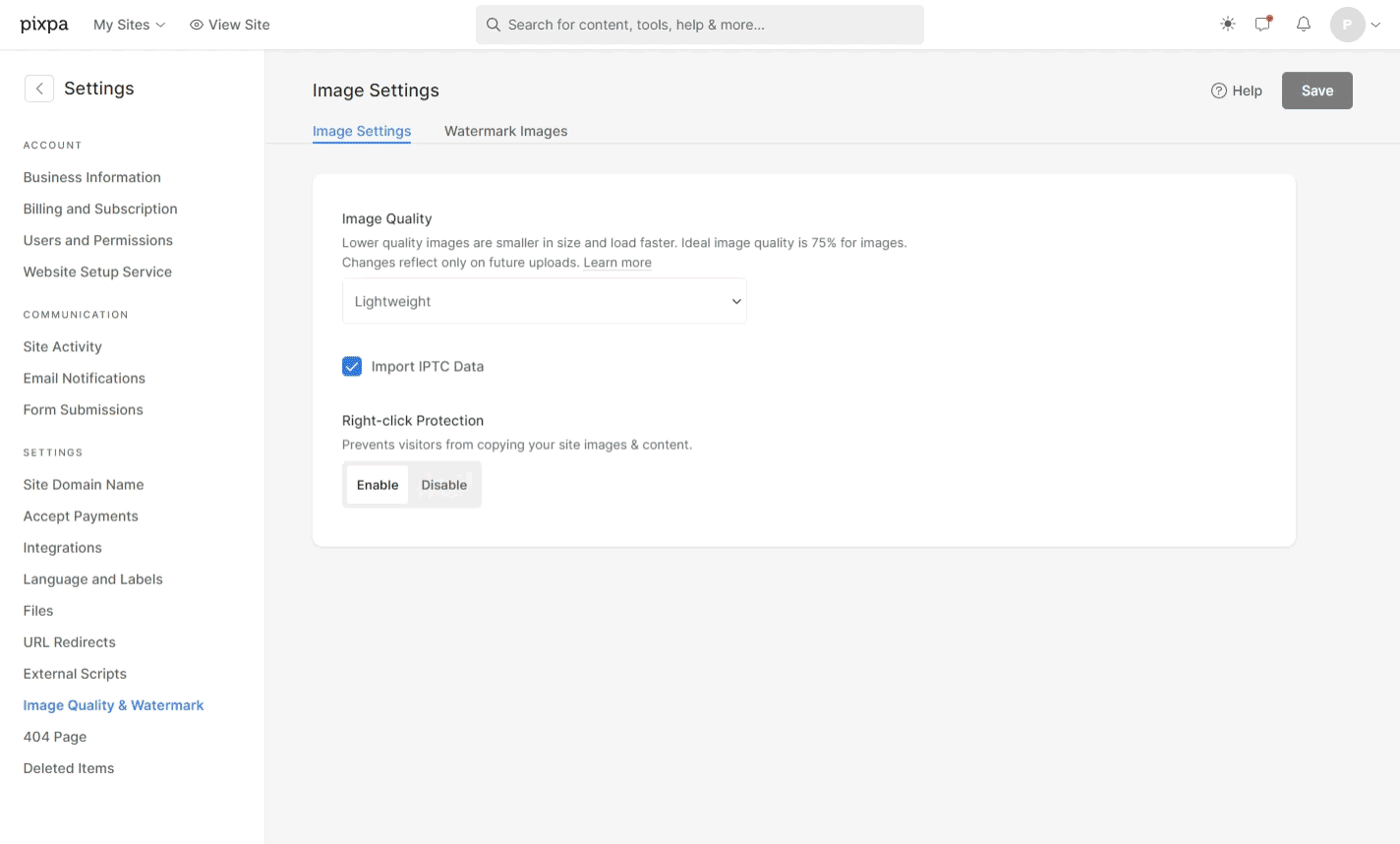
Você não apenas adiciona uma marca d'água nas imagens. Personalize ao seu gosto.
Várias marcas d'água: Você pode manter uma coleção de múltiplas marcas d'água na sua conta Pixpa. Você pode escolher entre marcas d'água baseadas em texto e imagens.
Exibição de marca d’água lado a lado: você pode determinar como deseja que a marca d'água fique nas suas imagens.
Flexibilidade em tamanho, posição e transparência: Quer você escolha uma posição fixa ou um bloco, você pode decidir a transparência, o tamanho e o posicionamento exato de sua marca d’água. Basta ajustar o marcador para a esquerda ou para a direita. A opacidade ajudará você a decidir o quão ousada ou transparente sua marca d'água deve ser. A escala o ajudará a decidir quão grande ou pequena deve ser sua marca d’água. O Offset o ajudará a decidir o posicionamento exato de sua marca d’água.
Fácil de aplicar: Você não precisa fazer upload de um novo conjunto de fotos ao tentar alterar a marca d'água. Tudo que você precisa é clicar em um botão para atualizar a marca d'água em toda a sua galeria de imagens. Mole-mole!
Neste artigo:
Adicionar Watermark
- Entrar Wmarca registrada (1) na barra de pesquisa.
- Nos resultados relacionados, clique no botão Imagens de marca d'água opção 2).

- Agora você alcançará o Imagens de marca d'água página. Aqui, você verá uma lista de marcas d'água que foram adicionadas.
- Para adicionar uma nova marca d'água, clique em Adicionar Watermark (1) botão.
- Um pop-up será aberto. Introduzir o nome (2) da marca d'água.

Você pode adicionar dois tipos de marcas d'água às suas imagens.
Texto marca d'água
- Nome da marca d’água: Especifique um nome distinto que permita uma diferenciação clara entre as diversas marcas d'água.
- Texto: Adicione o texto da sua marca d'água aqui, como nome da marca, seu nome, etc.
- Família de fontes: Escolha o estilo do texto da marca d'água.
- Cor da fonte: Escolha o texto colorido do texto da marca d'água.
- Opacidade: Especifique a opacidade do texto da marca d'água.
- Escala: Especifique o tamanho do texto da marca d'água.
- Offset: Defina a posição da marca d'água nas imagens.
- Exibição: Defina o posicionamento da marca d'água nas imagens, permitindo posicionamento fixo e ladrilho, o que significa repetir o padrão da marca d'água em toda a imagem para obter um efeito texturizado.
- Posição: Se você escolheu uma posição fixa da marca d'água, especifique o local nas imagens onde ela será colocada.
- Salvar as mudanças.

Watermark imagem
Vou ao Seção de marca d'água para adicionar uma marca d'água de imagem.
- Nome da marca d’água: Especifique um nome distinto que permita uma diferenciação clara entre as diversas marcas d'água.
- Imagem de marca d'água: Faça upload da imagem (somente no formato PNG) que deseja usar como marca d'água.
- Opacidade: Especifique a opacidade da imagem da marca d'água.
- Escala: Especifique o tamanho da imagem da marca d'água.
- Offset: Defina a posição da marca d'água nas imagens.
- Exibição: Defina o posicionamento da marca d'água nas imagens, permitindo posicionamento fixo e ladrilho, o que significa repetir o padrão da marca d'água em toda a imagem para obter um efeito texturizado.
- Posição: Se você escolheu uma posição fixa da marca d'água, especifique o local nas imagens onde ela será colocada.

Aplicar marca d'água em galerias
Você pode optar por aplicar marcas d'água em imagens de Galerias do site (Galerias normais e galerias de páginas), Galerias de clientes, Galerias de comércio eletrônico, Galerias de blogs e Galerias de aplicativos móveis.
Galeria Normal
- Navegue até a galeria e clique em Configurações (1) botão.
- Nas configurações da Galeria, clique em Escolha marca d'água (2) opção e selecione a opção marca d'água preferida (3).
- Selecionar nenhum se você não quiser aplicar marca d'água às imagens dessa galeria específica.
- Salvar (4) as mudanças.

Marca d'água na galeria de páginas
- Para aplicar marca d'água em imagens dentro de uma galeria de páginas, clique em Gerenciar Galeria (1) botão.
- Abra Configurações (2) aba e role até a parte inferior onde você encontrará CEscolha Marca d'água (3) opção.
- Selecione sua marca d'água preferida e salve (4) as alterações.

Galeria de postagens do blog
- Clique em Gerenciar Galeria (1) botão para abrir a barra lateral de opções da galeria.

- Clique em Configurações (2) guia e role até o final.
- Você encontrará a opção de Escolha marca d'água (3). Selecione sua marca d’água preferida.

Por fim, salve as alterações. Marcas d'água serão aplicadas a todas as imagens dentro da galeria.
